Geometry Dash er et rytmebasert plattformspill, skapt av Robert Topala. Spillet er tilgjengelig for iOS, Android, og Microsoft Windows via Steam. I spillet styrer spillerne en karakter gjennom forskjellige musikkdrevne nivåer, hvor de må unngå diverse hindringer og farer.
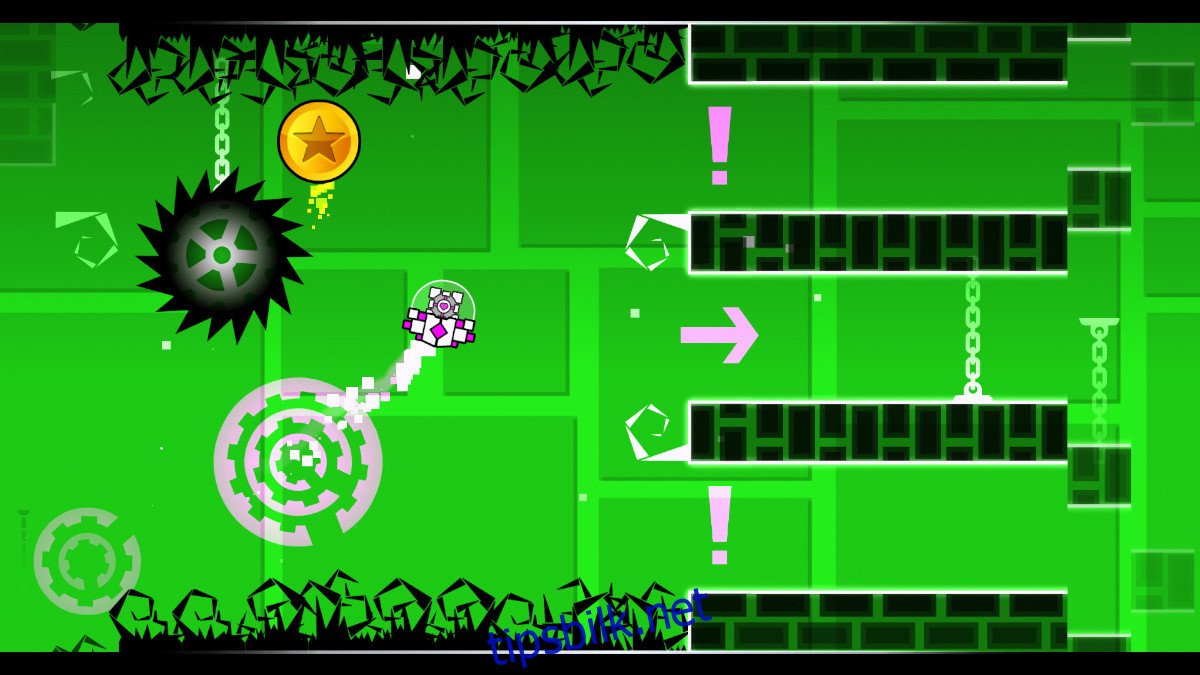
Selv om Geometry Dash ikke offisielt er utviklet for Linux, kan det spilles på denne plattformen med noen enkle justeringer. Denne veiledningen viser deg hvordan du kan nyte Geometry Dash på Linux.
Spill Geometry Dash på Linux
Geometry Dash fungerer utmerket på Linux, takket være Proton-kompatibiliteten som er integrert i Steam for Linux. Derfor må vi først demonstrere hvordan du konfigurerer Steam-klienten.
Installer Steam
For å begynne installasjonen av Steam på Linux, må du åpne et terminalvindu på Linux-skrivebordet. Dette kan gjøres ved å trykke Ctrl + Alt + T, eller ved å finne «Terminal» i applikasjonsmenyen.
Når terminalen er åpen, følger du installasjonsinstruksjonene for kommandolinjen som samsvarer med din Linux-distribusjon for å installere Steam.
Ubuntu
For Ubuntu, installeres Steam ved hjelp av Apt-kommandoen:
sudo apt install steam
Debian
For å installere Steam på Debian, må du laste ned den nyeste Steam DEB-pakken manuelt. Dette kan gjøres med wget-kommandoen:
wget https://steamcdn-a.akamaihd.net/client/installer/steam.deb
Etter nedlastingen, installerer du Steam på Debian med dpkg-kommandoen:
sudo dpkg -i steam.deb
Etter installasjonen, kan du fikse eventuelle avhengighetsproblemer med denne kommandoen:
sudo apt-get install -f
Arch Linux
På Arch Linux installeres Steam med Pacman-kommandoen:
sudo pacman -S steam
Fedora/OpenSUSE
For Fedora og OpenSUSE anbefales det å installere Steam via Flatpak, da denne versjonen fungerer bedre.
Flatpak
For å installere Steam med Flatpak, må du først aktivere Flatpak runtime. Se vår detaljerte guide om hvordan du gjør dette.
Etter at Flatpak runtime er konfigurert, må du legge til Flathub-appbutikken. Dette gjøres med følgende kommando:
flatpak remote-add --if-not-exists flathub https://flathub.org/repo/flathub.flatpakrepo
Nå kan du installere Steam med denne kommandoen:
flatpak install flathub com.valvesoftware.Steam
Installer Geometry Dash på Linux
Når Steam er installert, åpner du det og logger inn. Følg disse trinnene for å få Geometry Dash til å fungere:
Trinn 1: Åpne Steam-menyen og klikk på «Innstillinger». Aktiver «Aktiver Steam Play for støttede titler» og «Aktiver Steam Play for alle andre titler».
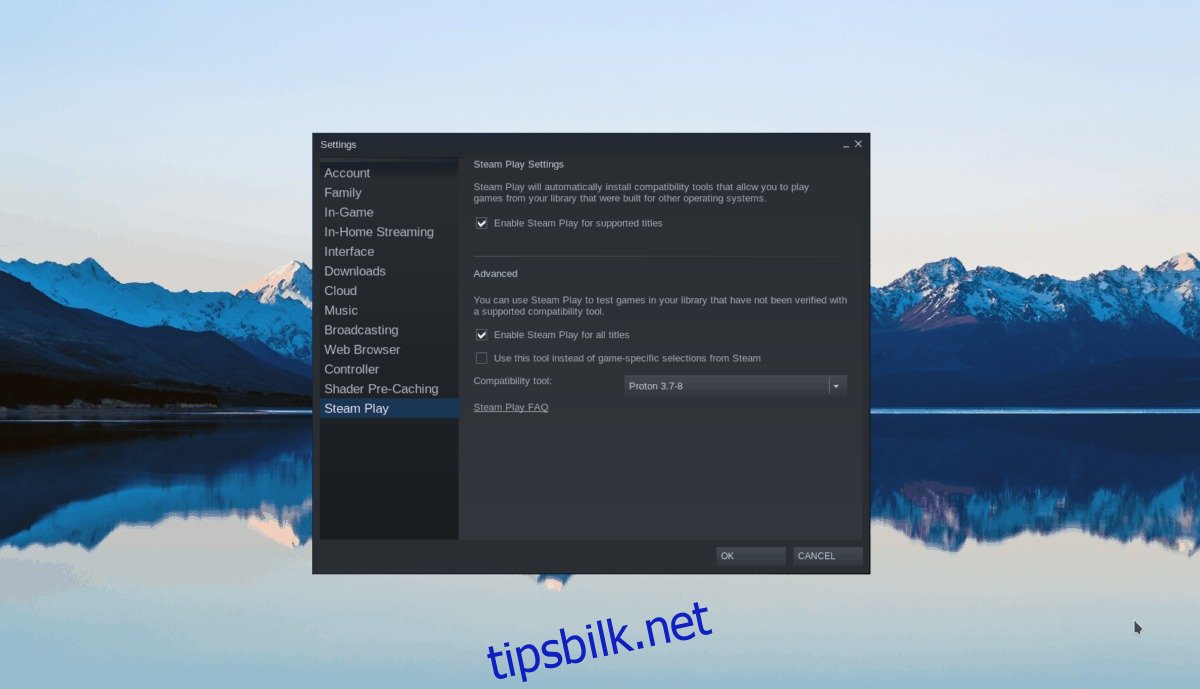
Klikk «OK» for å lagre endringene.
Trinn 2: Klikk på «BUTIKK» for å gå til Steam Store. Søk etter «Geometry Dash».
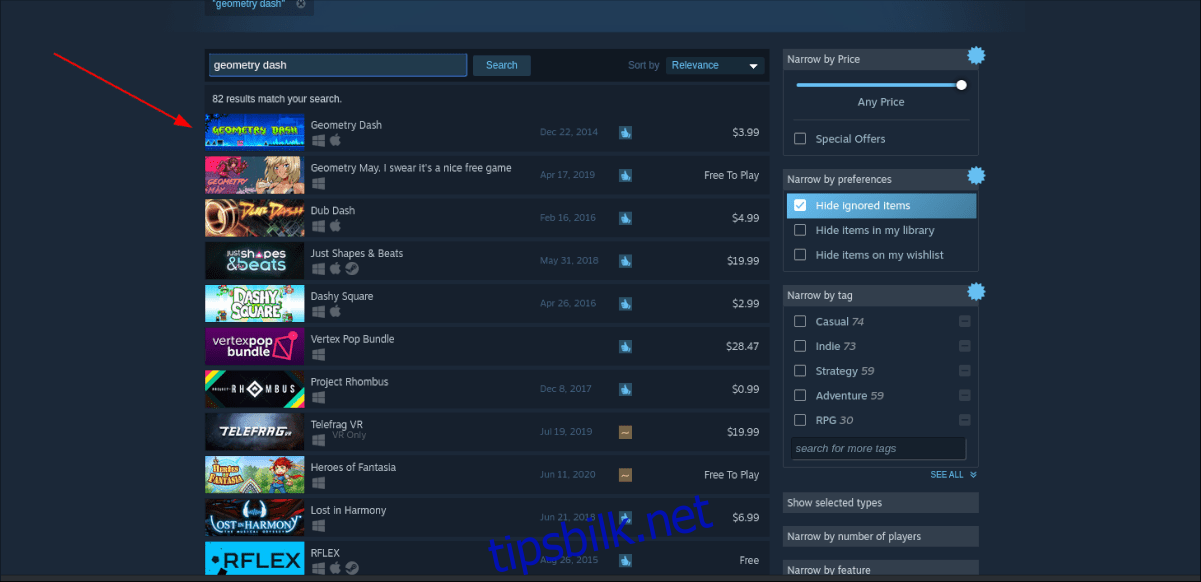
Velg «Geometry Dash» for å se spillets Steam-side.
Trinn 3: Klikk på «Legg i handlekurv» for å kjøpe spillet. Gå til «Bibliotek» etter kjøpet.
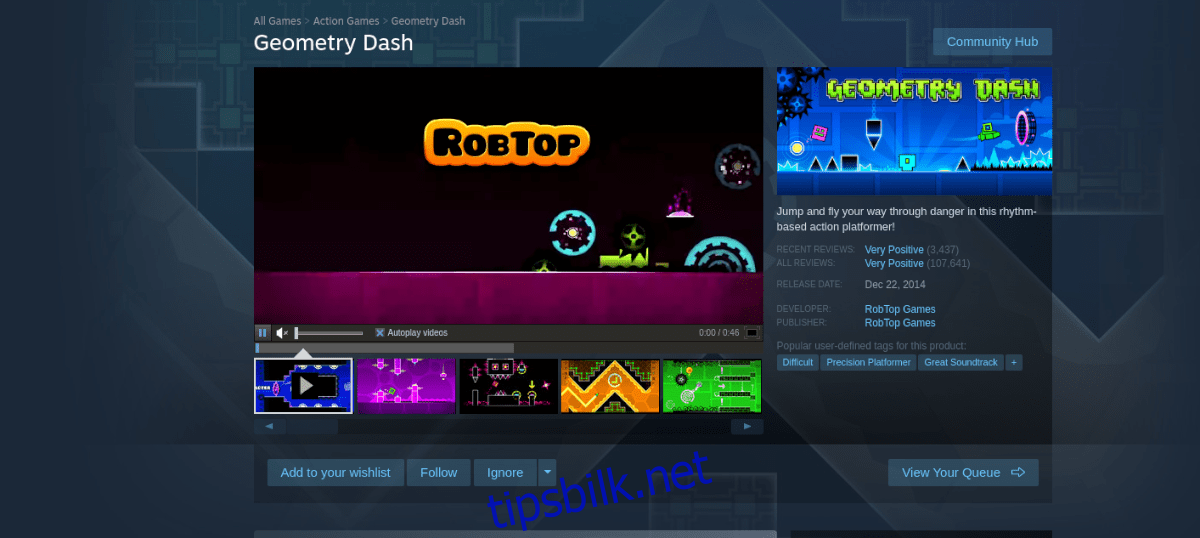
Trinn 4: I spillbiblioteket, velg Geometry Dash, og klikk på «INSTALLER» for å laste ned spillet.

Trinn 5: Klikk på «PLAY» for å starte spillet. Det kan ta litt tid første gang Steam konfigurerer spillet for Linux.
Nå er Geometry Dash klar til å spilles! Kos deg!
Feilsøking
Geometry Dash har god støtte på ProtonDB, så det burde ikke være noen store problemer. Hvis du likevel skulle støte på problemer, sjekk Geometry Dash ProtonDB-siden for hjelp.